Как добавить в черный список на андроид 6: Стандартный «Чёрный список» на Android 6.X.X
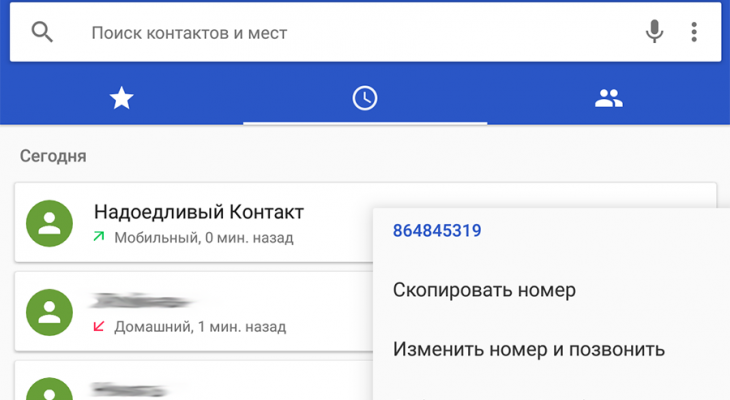
Как добавить номер в черный список на Андроид
Многие из нас бывали в ситуациях, когда чей-то номер хочется занести в черный список. Раньше такой возможности у нас не было — это касалось как стационарных телефонов, так и мобильников. Создать подобную программу разработчикам удалось только после появления смартфонов. Только на них определенные приложения могут работать на постоянной основе. Особенно если аппарат обладает большим запасом оперативной памяти, а именно это можно сказать о большинстве устройств на базе Android. Одним словом, вы уже догадались о том, что сегодня речь пойдет о том, как добавить телефон в черный список на Андроиде.
Механизм реализации
Любопытно, что долгое время у Android не было никаких встроенных средств для того, чтобы автоматически блокировать входящий вызов определенного абонента. В этом плане операционка была очень похожа на Symbian, где для этого тоже использовалась отдельная программа, а не встроенные функции. К счастью, с релизом Android 4.2 всё изменилось. А в «пятерке» и «шестерке» функционал черного списка даже слегка расширился.
Как же работает черный список на Андроид? На самом деле всё очень просто. Вы можете добавить в него абсолютно любой номер. Легче всего внести в черный список на Android какой-либо номер из контактной книги. Также в некоторых случаях можно задействовать журнал вызовов — это тоже несложно. В дальнейшем система будет самостоятельно нажимать на кнопку сброса, когда вызов происходит с находящегося в черном списке номера. Делается это моментально — вы даже не будете знать, что человек вам позвонил.
Использование встроенного черного списка
Конечно же, всё не ограничивается встроенным в систему черным списком. Никто не запрещает вам скачать для блокировки вызовов отдельное приложение. Зачастую оно бывает даже более функциональным. Но сначала мы всё же поговорим о самом простом способе блокировки нежелательных звонков.
Итак, на Android 5.0 и более свежих версиях операционки необходимо совершить следующие действия:
Шаг 1. Зайдите в предустановленное приложение «Контакты».

Шаг 2. Выберите тот контакт, номер которого вы желаете занести в черный список.

Шаг 3. Нажмите на кнопку «Редактировать» или «Изменить». Обычно она имеет вид карандаша и находится в правом верхнем углу.

Шаг 4. Теперь нажмите на вертикальное троеточие, находящееся во всё том же правом верхнем углу.

Шаг 5. Поставьте галочку напротив пункта «Только голосовая почта».

Шаг 6. Нажмите на галочку, тем самым сохранив все изменения.

На смартфонах, работающих на последней версии Android, порядок действий немного отличается. Чтобы добавить человека в черный список, достаточно найти его в контактах, нажать на кнопку «Показать больше» (в виде трех точек) и в выпадающем меню выбрать «Заблокировать».

Добавить в черный список номер телефона, которого нет в списке контактов, можно через меню «Вызовы». Для этого выберите входящий (или исходящий) вызов и в открывшемся меню нажмите «Заблокировать».

Вот так легко происходит внесение в черный список. В дальнейшем этот человек будет слышать сообщение о том, что линия занята. При необходимости вам никто не помешает прослушать голосовую почту от данного абонента.
Черный список на продукции Samsung
Если выше речь шла о чистом Android, который устанавливается на смартфоны из серий Nexus и Android One, то далее мы расскажем о том, как данная функция реализована на устройствах от компании Samsung. Примерно похожие действия нужно совершить и владельцам смартфонов от других производителей, благо никто из них не желает усложнять процесс добавления номера в черный список.
Итак, вам необходимо осуществить следующие манипуляции:
Шаг 1. Откройте предустановленное приложение «Телефон», с помощью которого вы обычно совершаете звонки.

Шаг 2. Перейдите во вкладку «Журнал».

Шаг 3. Нажмите на тот номер, который вы хотите добавить в черный список.

Шаг 4. На открывшейся страничке необходимо сделать простейшее действие. Нажмите на пункт «Опции». На некоторых устройствах он может быть выполнен в виде вертикального троеточия. В любом случае искать его следует в правом верхнем углу.

Шаг 5. В контекстном меню нажмите на пункт «Блокирование/Разблокирование».

Шаг 6. Вы увидите специальное всплывающее окно. В нём вы можете заблокировать не только вызовы данного абонента, но и его сообщения. Активируйте один или два флажка, после чего нажмите кнопку «ДА».

Вот и всё. Следует заметить, что добавление номеров в черный список на новых устройствах от Samsung делается только так. В приложении «Контакты» вышеупомянутый пункт «Только голосовая почта» вы не найдете.
Использование сторонних приложений
К сожалению, как-либо настроить черный список средствами операционной системы нельзя. Если на ваш смартфон поступает очень большое количество нежелательных звонков, то имеет смысл поставить черный список в виде отдельной программы. Найти их в Google Play можно без особого труда. Вы можете рассмотреть следующие приложения:
- Черный список — блокирует не только звонки, но и SMS. Отличается очень легким управлением и возможностью вручную вбить нежелательный номер. Практически не расходует ресурсы.
- Черный список PRO — позволяет внести не только определенный номер, но и целую их группу, когда номера начинаются с определенных цифр. Ещё программа порадует разными режимами блокировки. В PRO-версии присутствуют защита паролем и отключение уведомлений.
- Блокировщик звонков — обладает упрощенным интерфейсом и минимальным количеством настроек. Имеет несколько режимов блокировки, в одном из которых проходят звонки только с известных системе номеров.
- Не звони мне — достаточно простое в освоении приложение, интерфейс которого выполнен на русском языке. Позволяет избавиться от звонков с определенного номера буквально в пару тапов. Для этого нужно лишь проследовать в «Журнал вызовов», после чего заблокировать тот номер, вызовы с которого успели надоесть. Интересной особенностью данного «Черного списка» является база номеров банков и коллекторов. Программа совместима с большинством современных смартфонов, в том числе двухсимочных.
Все указанные нами утилиты являются бесплатными. Но многие из них предлагают расширенный функционал только в платной версии. В любом случае их возможности впечатляют гораздо больше, нежели черные списки, встраиваемые в разные версии операционной системы Android.
Как на андроиде добавить номер в черный список: 100% без программ
Доброго времени всем! В этой статье я расскажу вам как на андроиде добавить номер в черный список. Пожалуй, каждый сталкивался с ситуацией, когда хотелось сделать свой номер недоступным для определенного номера.
Ранее пользователи были лишены подобной возможности – ни на домашних телефонах, ни на мобильных.
Разработать программу с подобным функционалом представилась возможность лишь с «рождением» смартфонов. Лишь на них те или иные приложения могут функционировать постоянно. В особенности, если аппарат характеризуется существенным запасом памяти, а именно этим отличаются большинство гаджетов с Android. Словом, вы, наверное, поняли, что далее пойдет речь о пополнении черного списка определенным номером на Андроид.
Как это все работает?
Стоит заметить, что на протяжении долгого времени Android не мог похвастаться наличием встроенных систем для блокировки входящих вызовов определенного абонента в автоматическом режиме. В данном плане операционка невероятно напоминала Symbian, в котором с этой целью также применялась самостоятельная программа, а не вмонтированные функции. С релизом же Android 4.2 всё улучшилось. А в 5.1 и 6.0 версиях функционал стал немного шире.
Работа черного списка на Андроид довольно проста. Туда можно добавлять совершенно любые номера. Проще всего вносятся номера, присутствующие в контактной книжке. Кроме того, иногда возможно применять журналы вызовов. Впредь система автоматически будет нажимать на сброс, как только вызов поступает с запрещенного номера. Делается это за один миг, — таким образом, вы даже не будете знать о том, что человек звонил.
Минутку внимания, возможно вам будет интересно узнать почему onedrive не обновляется или как обновить яндекс браузер до последней версии.
Как на андроиде добавить номер в черный список
Естественно, все не может ограничиваться лишь вмонтированным непосредственно в систему списком блокировки. Многие пользователи предпочитают скачивать специальное приложение. Как правило, оно оказывается даже гораздо более функциональным. Однако, прежде всего, внимания заслуживает максимально легкий путь блокирования назойливых звонков.
Итак, пользователям Android 5.0, а также, последующих версий, следует совершать следующие шаги:
- Шаг 1. Откройте ранее установленное приложение под названием «Контакты».


- Шаг 2. Выберите надоедливый контакт, номер которого вы хотите внести в список блокировки.


- Шаг 3. Кликните «Редактировать» либо «Изменить». Зачастую ее можно узнать по значку карандаша либо просто найти в правом углу вверху.


- Шаг 4. Теперь следует кликнуть на троеточие, которое расположено в том же углу справа.


- Шаг 5. Отметьте пункт «Только голосовая почта», поставив галочку напротив него.


- Шаг 6. Остается лишь нажать на галочку, сохранив, таким образом, внесенные изменения.


Именно так с легкостью можно пополнять список номеров, владельцев которых вы не желаете слышать. Абонент же на другом конце, будет слышать лишь то, что линия занята. Если это будет необходимо, вы всегда сможете послушать оставленную голосовую почту от того или иного абонента.
Как добавить номер в черный список на гаджетах Samsung
Если ранее была описана инструкция для чистого Android, устанавливаемого на устройства серии Nexus, а также, Android One, далее речь зайдет о реализации данной функции на гаджетах Samsung. Приблизительно схожие действия следует совершить и юзерам смартфонов от иных изготовителей, так как никому из них не хочется усложнять процесс занесения номеров в стоп-список.
Итак, следует выполнить такие манипуляции:
- Шаг 1. Откройте ранее установленное приложение «Телефон», посредством которого вы зачастую осуществляете звонки.


- Шаг 2. Далее перейдите в «Журнал».


- Шаг 3. Затем кликните на номер, который вы планируете заблокировать.


- Шаг 4. На страничке, которая открылась, следует выполнить легчайшее действие. Нажмите пункт под названием «Опции». На определенных девайсах он может иметь вид троеточия, расположенного вертикально. Так или иначе, располагается он в верхнем углу справа.
- Шаг 5. В контекстном меню выберите пункт «Блокирование/Разблокирование».


- Шаг 6. Перед вами откроется всплывающее специальное окошко. В нём вы и сможете заблокировать данный абонент, выбрав с помощью флажка, что именно вы не хотите больше получать от данного абонента – лишь вызовы или же сообщения тоже. После этого остается лишь нажать кнопку «ДА».


Пожалуй, все. Стоит отметить, что процесс добавления номеров в список блокировки на смартфонах Samsung осуществляется лишь таким образом. В приложении «Контакты» найти пресловутый пункт «Только голосовая почта» не удастся.
Сторонние приложения в помощь
Увы, так или иначе осуществить настройку черного списка посредством операционной системы невозможно. Если смартфону приходится принимать множество нежелательных вызовов, есть смысл установить стоп-лист в форме самостоятельной программы. Отыскать их без особого труда можно в Google Play. Внимания заслуживают такие приложения:
- Черный список — способен блокировать, как звонки, так и смс-ки. Характеризуется легчайшим управлением и способностью в ручном режиме вбивать нежелательные номера.
- Черный список+ — обеспечивает возможность вносить не только тот или иной номер, но также целую группу, когда номера начинаются с определенной цифры. Кроме того, программа радует всевозможными режимами блокирования. PRO-версия отличается наличием функции защиты пароля, а также, отключения уведомлений.
- Блокировщик звонков — характеризуется простым интерфейсом и минимальным набором настроек. Обладает несколькими режимами блокировки, один из которых пропускает звонки исключительно с тех номеров, которые известны системе.
- Не звоните мне — довольно простое приложение, интерфейс которого рассчитан на русскоговорящих юзеров. Благодаря нему, можно оградить себя от звонков с того или иного номера буквально в несколько легких этапов. Для этого следует только посетить «Журнал вызовов», после чего заблокировать номер, звонки с которого вам наскучили. Интересной опцией представленного «Черного списка» выступает база номеров коллекторов, а также, банков. Программа совмещается с большей частью современных гаджетов, включая двухсимочные смартфоны.
Теперь вы знаете как на андроиде добавить номер в черный список без программ, а так же с помощью их. Сами по себе, вышеперечисленные все сервисы не требуют оплаты. Однако большинство из них предоставляют более широкий функционал лишь за определенную плату. Так или иначе, их функции впечатляют намного сильнее, чем черные списки, вмонтированные в различные версии знаменитого Android.
Как добавить номер в чёрный список на Андроид (5 приложений)
Далеко не все телефонные звонки и SMS для нас желательны и приятны. Далеко не со всеми людьми нам хочется общаться. Запретить нежеланному абоненту беспокоить нас по телефону мы не можем, но отказаться принимать его звонки и сообщения — вполне. Для этого достаточно занести его номер в черный список. Поговорим, как это сделать средствами встроенного программного обеспечения Android и сторонних приложений из Google Play.
Блокировка входящего вызова собственными средствами Android
Опция «Черный список» на Андроид старых версий — 2.3.3-2.3.7, находится в меню приложения «Телефон». Чтобы заблокировать звонки от конкретного абонента, нужно зайти в журнал вызовов, найти в нем нужный номер, долгим касанием открыть его контекстное меню и выбрать «Добавить контакт в черный список».
Для блокировки нежелательных звонков на Андроиде 4.0 и в более поздних версиях сделайте следующее:
- Сохраните номер абонента, с которым не хотите общаться, на телефон. Если контакт будет храниться только в памяти SIM-карты, вы не сможете его заблокировать.
- Запустите приложение «Контакты».
- Выберите номер из списка и откройте меню настроек (касанием кнопки в виде трех точек в верхнем правом углу).

- Отметьте флажком пункт «Непосредственная блокировка входящего вызова».

Теперь звонки с этого номера будут сбрасываться после первого гудка, но SMS и MMS по-прежнему будут приходить.
Бесплатные приложения для добавления контактов в черный список
Сохранение первого гудка и невозможность заблокировать прием входящих сообщений многие пользователи Android считают недостатками. И действительно, если «злостный спамер» смог поставить ваш номер на автоматический дозвон, несмотря на сброс входящих, ваш смартфон будет трезвонить целый день (а то и всю ночь). А если оператор связи берет с вас оплату за доставку SMS, то «благодаря» рассыльщикам вы будете терять деньги.
Чтобы восполнить «пробелы» стандартного средства Android, достаточно установить стороннее приложение. Выбор бесплатных программ с функциями черного списка на Google Play весьма велик. Практически все они нетребовательны к ресурсам, занимают очень мало места в памяти телефона и имеют дополнительные полезности. Основная масса таких программ — полностью на русском языке. Предлагаем познакомиться с пятеркой лучших, на наш взгляд, андроид-приложений для блокировки входящих звонков и SMS.
Черный список

Программа «Черный список» позволяет заблокировать вызовы и сообщения с любых номеров — из перечня контактов, из системного журнала «Телефон» и введенных вручную. Сколько бы с них ни звонили и ни писали, ваш аппарат не издаст ни звука, поскольку блокировка происходит до первого гудка.
Возможности программы:
- Ведение черного и белого списков. Черный содержит перечень номеров, звонки и сообщения с которых блокируются всегда. Номера из белого списка, наоборот, не блокируются никогда.
- Создание пользовательского расписания блокировок. Блокировку можно включить, например, только на ночь или на время совещания.
- Блокирование скрытых и неизвестных номеров.
- Блокирование группы номеров по нескольким первым цифрам.
- Полное блокирование всех вызовов и СМС.
- Ведение журнала заблокированных вызовов и СМС.
- Уведомления об отклонении звонков и сообщений (можно настроить по желанию).
- Сохранение черного списка в файл и загрузка его из файла (удобно для переноса на другой телефон).
- Включение и выключение блокировки одной кнопкой.
При использовании на Android 4.4 и в более поздних версиях вам придется передать программе функцию обработки SMS, иначе нежелательные сообщения блокироваться не будут. Это не ошибка приложения, а ограничение самой операционной системы.
«Черный список» начинает работать сразу после включения телефона, потребляет минимум системных ресурсов и не «мозолит» пользователю глаза какими-либо оповещениями (конечно, при отключенной функции уведомления о заблокированных звонках).
Если программа вдруг перестала выполнять свои задачи, удостоверьтесь, что она не отключена. Вы сами либо приложения-чистильщики могли случайно запретить ее автозапуск.
Черный список+

«Черный список+» — немного дополненная версия предыдущей программы, созданная тем же автором (Vlad Lee). Помимо прежнего набора функций, здесь у пользователя есть возможность выбрать метод блокировки — сброс звонка или отключение звука. Второй вариант понравится тем, кто хочет скрыть от абонента свое нежелание слышать его голос в телефонной трубке. Например, если это родственник или начальник. Информация об отклоненных звонках сохраняется только в истории приложения. В журнал телефона она не попадает.
Если вы вдруг захотите сделать звонок или написать SMS на заблокированный номер, откройте в приложении историю отклоненных вызовов, коснитесь нужного телефона и в появившемся меню выберите «Позвонить» или «Отправить сообщение».
Еще одна полезная «фишка» «Черного списка+» — сокрытие иконки в строке состояния. Это можно сделать через меню настроек.
Root Call SMS Manager

Особенности этого приложения оценят владельцы телефонов с двумя SIM-картами. В отличие от аналогов, «Root Call SMS Manager» позволяет создать два черных списка — свой для каждой СИМ-ки. Кроме того, на Андроиде 4.4 и более поздних версий он не требует назначать себя программой-обработчиком SMS, но при этом успешно блокирует спам в SMS- и MMS-сообщениях.
Другие возможности:
- Два способа блокировки: сброс звонка без первого гудка и отключение звука (режим «не отвечать»).
- Режимы белого и черного списков. При использовании белого списка блокируются все номера, которые в него не входят. Для номеров в черном списке можно задавать индивидуальные параметры блокировки.
- Блокировка SMS как по номерам, так и по текстовым фильтрам (последнее доступно и для входящих, и для исходящих). Фильтрацию по тексту удобно использовать, если с одного номера вам приходят как полезные сообщения, так и надоедливая реклама.
- Блокировка групп номеров по маскам и шаблонам.
- Быстрая блокировка и разблокировка всех входящих вызовов.
Недостатки Root Call SMS Manager — это обязательное наличие у пользователя root-прав и ограничение количества номеров в черном и белом списках. В бесплатной версии в них разрешается создать всего по 2 записи.
Не Бери Трубку

Программа «Не Бери Трубку» может стать палочкой-выручалочкой для тех, кого замучили назойливые звонки с предложениями купить, заказать, посетить, ответить на вопросы анкеты и т. д. Приложение имеет функцию сортировки номеров на основе репутации абонентов. Каждому звонящему дается оценка, которую видит пользователь. Если она негативная, значит, велика вероятность, что с этого номера осуществляется рекламный обзвон.
Кроме того, программа дает возможность самим оценивать звонящих и писать о них краткие рецензии, например, «телефонный мошенник», «спамер» и т. п. Это поможет другим пользователям избежать нежелательного общения с ними.
Прочие возможности:
- Блокировка скрытых, платных, заграничных номеров, а также номеров с плохой репутацией (на усмотрение пользователя).
- Блокировка всех входящих от абонентов, которых нет в перечне контактов.
- Создание пользовательского черного списка.
Недостатком программы является, пожалуй, только невозможность фильтровать нежелательные SMS, но с этим отлично справляется «#1 SMS Blocker» — последнее приложение сегодняшнего обзора (можете скачать его в дополнение к «Не бери Трубку»).
#1 SMS Blocker

Название «#1 SMS Blocker» говорит само за себя — оно предназначено для блокировки тестовых спам-сообщений. Пользователю доступно несколько критериев отбора:
- телефонный номер или группа номеров;
- имя отправителя;
- фразы и слова, содержащиеся в тексте.
Количество блокировок неограниченно.
Заблокированные СМС программа сохраняет в отдельную папку, где они находятся, пока пользователь их не удалит. Здесь же можно их читать и при желании — восстанавливать. Кроме того, пользователь имеет возможность экспортировать блокированные сообщения в текстовый документ и просматривать их в блокноте.
Для корректной работы на Android 4.4 и в более новых версиях «#1 SMS Blocker» следует назначить приложением для обработки SMS по умолчанию.
«#1 SMS Blocker» — далеко не единственный бесплатный блокировщик спама в сообщениях. На Google Play мы начитали около трех десятков подобных программ, но эта, по мнению многих, справляется со своей задачей лучше остальных. Хотя, не спорим, у вас на этот счет может быть другое мнение.
Как добавить номер в черный список на Андроид-телефоне?

В операционной системе Android есть множество фишек, о которых пользователи зачастую даже не догадываются. К примеру, в операционной системе есть функция черного списка. Как им пользоваться, вы узнаете прямо сейчас.
Первый пример будет показан на основе Android (версия 4.2.2). Скажем сразу, что реализация черного списка здесь не самая удобная. Дело в том, что для того, чтобы занести пользователя в черный список, необходимо, чтобы он был занесен в контакты, причем на сам телефон, а не на сим-карту. Этот способ работает на версии Android 4.0-4.2.2 (предположительно).
Сначала заходим в приложение «Телефон», выбираем номер телефона и добавляем его в контакты.

Далее заходим в «Контакты».

Выбираем из списка добавленный контакт.

Вызываем меню. Это можно сделать как кнопкой на самом устройстве (той, что под экраном), так и кнопкой непосредственно на странице контакта, если таковая существует. Выбираем «Непосредственная блокировка» (на некоторых девайсах она называется «Прямая блокировка входящих»).

Если вы хотите занести пользователя в черный список, которого нет у вас в контактах, тогда его сначала придется занести в список контактов, а потом уже заблокировать. К слову, по нашим данным, на Android 5.0 ситуация не изменилась, разве что теперь нужно выбрать пункт меню не «Непосредственная блокировка», а «Только голосовая почта».
Впрочем, сейчас в этом плане все гораздо лучше. На некоторых прошивках (например, TouchWiz от Samsung) схема добавления в черный список изменена. Так, на устройстве Samsung Galaxy пользователя не нужно добавлять в контакты. Откройте журнал вызовов, выберите абонента — нажмите на его номер.

Далее вызовите меню, нажав на клавишу под экраном, после чего появится меню. В нем вам нужно будет выбрать «Добавить в черный список».

Еще один пример — прошивка MIUI. Здесь также все очень просто: нажимаете на номер абонента, а затем — на кнопку «Заблокировать».

По такой же схеме сейчас работает большинство известных прошивок, поэтому проблем с добавлением номера в ЧС быть не должно.
Кроме того, можно воспользоваться специальным приложением, которое позволяет заносить абонентов в черный список, что легко найти в Google Play Но есть ли в нем смысл, когда это можно сделать с помощью стандартных функций ОС Android?
Если же есть необходимость в стороннем приложении, просто скачайте и установите его. Подобных приложений в Play Market очень много — на любой вкус:

Как удалить номер из черного списка на Android-телефоне?
В случае со стоковым Android, абонента можно удалить тем же способом, как вы занесли его в черный список, только нужно снять галочку с пункта «Непосредственная блокировка».
В Samsung Galaxy, например, нужно зайти в приложение «Вызовы», вызвать меню, выбрать «Настройки вызовов» — «Отклонение вызова» — «Черный список». Здесь вы сможете управлять заблокированными абонентами.
Как внести в черный список номер на любом телефоне: 4 простых способа
В современном мире практически у каждого человека есть смартфон. Благодаря этому, с пользователем практически всегда можно связаться, просто позвонив на его номер. К сожалению, помимо нужных абонентов, пользователю так же практически постоянно могут дозвониться и «нежелательные» номера. Именно поэтому практически в каждом современном смартфоне есть функция «черный список», благодаря которой телефон в автоматическом режиме будет сбрасывать звонки с нежелательных номеров, не создавая неудобств хозяину. 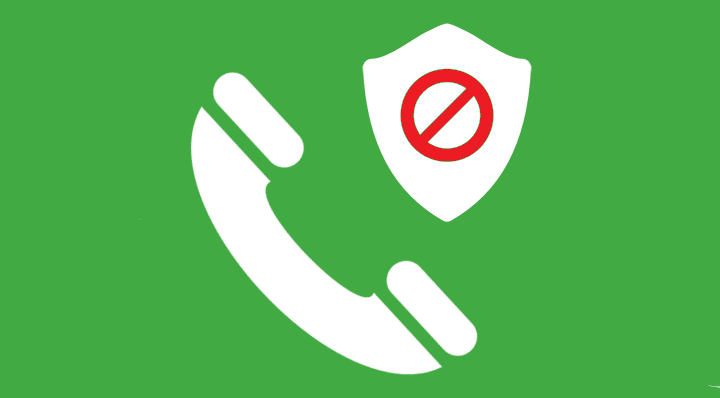
Блокировка вызовов на Android смартфоне
Для того чтобы заблокировать входящие звонки на Android устройстве необходимо:
На некоторых смартфонах заблокировать номер можно через меню настроек телефона. Для этого пользователю потребуется:
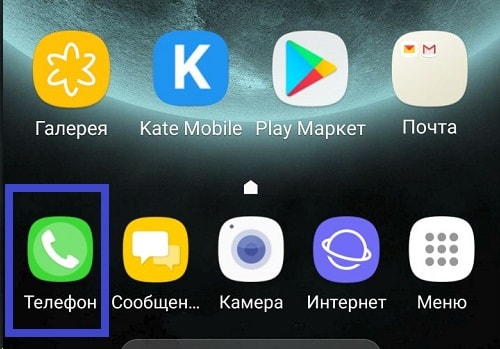
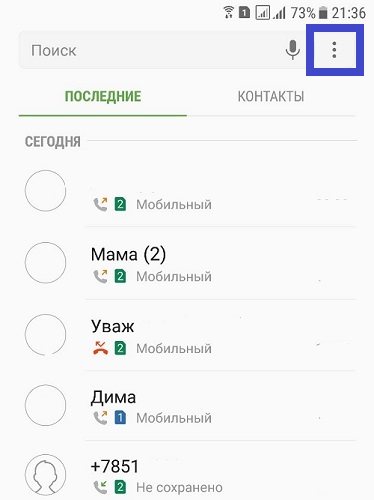
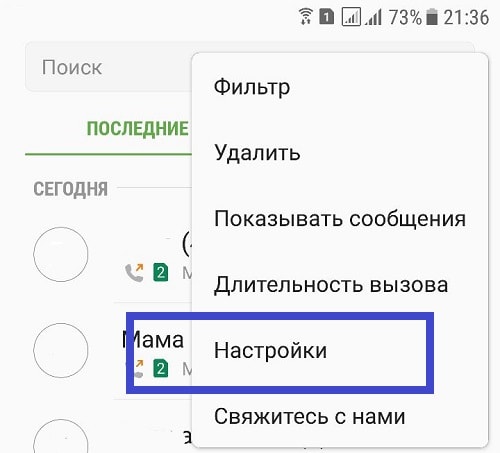
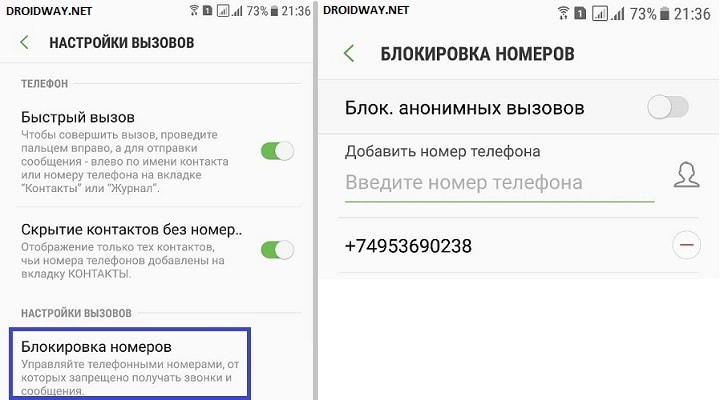
Так как Андроид это открытая операционная система и каждый производитель настраивает ее по-своему, на некоторых телефонах то, как внести номер мобильного телефона в черный список, может отличаться. Для таких случаев существует множество сторонних приложений, выполняющих по сути вышеописанные функции. Найти их можно в Play Market по запросу «Черный список» или «Блокировка вызовов».
Блокировка входящих звонков на iPhone
Чтобы заблокировать номер на iPhone требуется выполнить следующие действия:
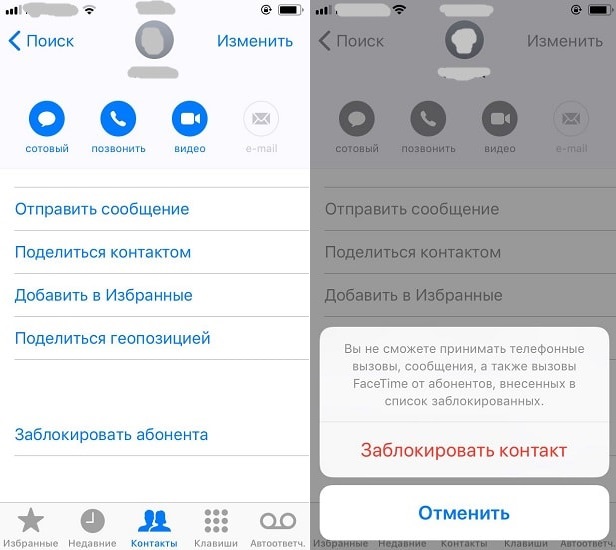
В iPhone также есть возможность заблокировать весь контакт со всеми номерами, «привязанными» к нему. Для этого требуется:
Теперь внеся номер в черный список телефона, поступать звонки больше не будут.
Если достал СМС-спам
На смартфон часто приходят СМС-рассылки с рекламных агентств. Для того чтобы они больше не тревожили можно заблокировать абонента прямо через «сообщения». Для этого требуется:
Заключение
В наше время понятие «личное пространство» практически исчезло из жизни человека. Заказав какую-либо услугу по телефону один раз, Ваш номер телефона навсегда сохранится в базе данной компании, чьей услугой Вы воспользовались. В дальнейшем эти данные будут использоваться для рекламы новых товаров и услуг, проведения опросов и т.д. Чаще всего именно чтобы избежать такой навязчивой рекламы и используют функцию «черный список» в телефоне.
Чёрный список на Андроиде
Здравствуйте, уважаемые читатели! Снова, как и год назад, меня начали атаковать своими звонками какие-то сомнительные конторы с московскими и питерскими номерами. В этот раз предлагают зарабатывать на фондовых рынках. Мне это ни в каком виде не интересно, о чем я вежливо сообщил менеджерам на другом конце провода.
Но они, видимо, не понимают русского языка, и продолжают упорно донимать меня своими звонками почти каждый день. Девушки и молодые люди с монотонными голосами каждый раз называют меня по имени-отчеству и говорят заученные фразы, которые я уже выучил наизусть. Моему терпению пришел конец, и я решил снова возродить черный список в своем телефоне.

Когда я это делал в прошлом году, никаких сложностей не возникло, так как в моем старом кнопочном Самсунге была встроена функция черного списка.
Сегодня у меня в руках смартфон на Андроиде, который подобной функции не имеет. Но тем не менее, я нашел способ добавить надоевшие мне номера в черный список. Своим опытом поделюсь в этой коротенькой статье.
[wp_ad_camp_1]
Как добавить номер в черный список на Android-смартфоне?
Способ, примененный мной, подходит к любому телефону, работающему на операционной системе Android. Все, что нужно сделать — это скачать, установить и настроить нужное мобильное приложение.
Итак, заходите в Play Market и вводите в поиске «черный список».

Вариантов для скачивания несколько, но я выбрал то приложение, у которого рейтинг был повыше.

Устанавливаете приложение и запускаете его.

Здесь все элементарно. Во вкладке «Черный список» вы можете добавить сколько угодно номеров, звонки с которых нужно заблокировать. Причем добавлять можно как ручным вводом номера, так и выбором из списка контактов, вызовов или сообщений. Есть возможность заблокировать номера, начинающиеся с определенных цифр.

Обязательно нужно выбрать режим блокировки «Черный список». Если отметите «Все номера», то никто вам дозвониться не сможет.

Удобная функция — расписание блокировки. Например, вас каждое утро донимают звонками с московских номеров. Добавляете в чёерный список все номера, начинающиеся на +7495, в расписании указываете с 06:00 до 09:00 и спите спокойно.
[wp_ad_camp_5]
Во вкладке «Журнал»вы будете видеть, кто и когда вам пытался дозвониться. В «Настройках» вы можете выбрать, что именно блокировать: звонки или СМС. Если нужно блокировать все скрытые номера, то отмечаете галочкой соответствующий пункт.

Никаких лишних функций в приложении нет, что не может не радовать. Все интуитивно понятно. Осталось выяснить, что будет слышать заблокированный абонент при попытке дозвониться.
Опытным путем я выяснил, что абонент услышит один длинный гудок, после чего звонок будет сброшен, и в трубке появятся либо короткие гудки, либо голос автоответчика: «Извините, абонент занят». В этот момент на ваш телефон придет уведомление о заблокированном вызове.
Как происходит блокировка нежелательного вызова в телефонах, оснащенных AndroidOne и Nexus
В «чистых» Адроидах серии AndroidOne и Nexus все происходит банально просто. Следует лишь последовательно выполнить шаги:
- Открыть меню и нажать значок «Контакты».
- Выбрать из списка те номера и тех «клиентов», которые составят черный список телефона.
- Далее следует нажать кнопочку с функцией «Редактировать» («Изменить»). Обычное место ее расположения — верхний правый угол, значок карандаша.
- Затем нужно нажать вертикальное троеточие. Оно так же находится вверху в правом углу.
- В выпавшем подменю следует отметить галочкой графу «Только голосовая почта».
- Сохранить изменения поможет нажатие на имеющийся на экране значок в виде галочки.
Теперь выбранный абонент при наборе вашего номера будут слышать короткие гудки.

[wp_ad_camp_5]
Варианты создания черного списка на смартфонах компании Samsung (и других) с Android 5-6
Графы, функции «Только голосовая почта» в южнокорейских аппаратах нет. В них создание черного списка на андроиде несколько отличается. Для выполнения этого сценария нужно произвести нижеуказанные манипуляции. После чего вы сможете создать список нежелательных абонентов и в других смартфонах от иных производителей.
Итак, шаги:
- Нажать на кнопку с наименованием «Телефон».
- Выбрать вкладку «Журнал».
- Среди показавшихся номеров нажать на тот, который хотите заблокировать.
- На появившейся страничке нас интересует кнопка «Функции». Она может быть обозначена либо в виде карандашика, либо тремя вертикальными точками (все они находятся вверху справа).
- В выпавшем подменю следует выбрать строчку «Блокирование/Разблокирование».
- Тут же появится всплывающее окошко, где предлагаются варианты блокировки вызовов и сообщений. После их активации следует нажать «Да».
Есть еще вариант отклонения сигналов вызовов и оптимизации Андроида. Он «прячется» в «Настройках». Чтобы добраться до требуемой функции, нужно предпринять следующие действия:
- После нажатия в журнале вызовов контекстного меню «Настройки вызовов» перейти к «Отклонению вызова».
- Далее нажать «Черный список», где высветятся номера. Нажав на «+», остается ввести номер нежеланного абонента.
- Не забыть сохранить выполненные настройки.

Дополнительные утилиты для работы с черным списком для телефонов с Android
Использование встроенного автоматического создания черного списка имеет существенное неудобство: отсутствие каких-либо настроек. В таких случаях рекомендуется скачивание и установка специальных приложений. Список подобных приложений в магазине GooglePlay довольно богат. Наиболее рейтинговым считается программа «Черный список». Данная утилита позволяет блокировать номера из телефонной книги, из журнала звонков и вводимых вручную.
Скачав это приложение, устанавливаем его на телефон. Далее по списку:
- Активизируем «Вызовы» и «SMS» в главном окошке.
- Выбираем способ, откуда можно взять номер «абонента» путем нажатия «+» справа внизу.
- Посредством «галочки» пополняем черный список.
- Еще раз жмем на «галочку» только внизу экрана.
- «Открыть» номер можно «топнув» по нему и нажав «Удалить».
Программа обладает обширными возможностями. Она бесплатна, эффективна, удобна и прекращает прием звонков и оповещений, не позволяя им «мозолить» глаза и уши владельца такого многофункционального устройства как смартфон.
Как видите, черный список на Андроид-смартфоне создать не так уж и сложно. В некоторых случаях он бывает очень полезен.
Желаю вам приятного общения! Если у вас есть какие-то вопросы, задавайте их в комментариях.
С уважением, Сергей Чесноков
Поделитеcь ссылкой на статью с друзьями:
Поделиться на Facebook
ВКонтакте
Twitter
Одноклассники
Проголосуйте за статью:
Как на Андроид добавить номер в чёрный список
Чёрный список на смартфонах Андроид позволяет избавиться от нежелательных звонков и смс. На большинстве смартфонов эта опция уже встроена в прошивку и активируется в один клик. На некоторых устройствах для блокирования вызовов потребуется установить специальное приложение. Как пользоваться каждым из способов рассмотрим ниже.


Как добавить номер в чёрный список
Используем стандартные возможности смартфона
Мы рассмотрим, как добавить номер в чёрный список на смартфонах Samsung и LG. У других производителей настройки очень похожи и вы без труда их найдёте самостоятельно.
Samsung
Чтобы удалить номер из чёрного списка:
- Откройте журнал вызовов
- В верхнем правом углу нажмите на три точки и откройте настройки
- В открывшемся окне выберите “Блокировка номеров”
- Вы увидите список всех заблокированных контактов
- Для удаления контакта из чёрного списка нажмите напротив нужного номера на знак –


LG
- Запустите приложение “Телефон”
- В правом верхнем углу нажмите на три точки и откройте “Настройки вызовов”
- Перейдите на вкладку “Общие” и выберите “Отклонение вызовов”
- Выберите “Отклонять вызовы от” и добавьте в чёрный список необходимые номера
Используем приложения из Play Market
В магазине приложений есть большое количество специальных программ для блокирования номеров. Использовать их имеет смысл только в том случае, если чёрного списка нет среди функций вашей прошивки.


В большинстве случаев встроенный чёрный список срабатывает намного быстрее и человек, который вам хотел позвонить, не услышит даже гудков – для него ваш номер будет постоянно занят. Но и преимущества у отдельных приложений тоже есть – у них отсутствует ограничение на количество добавленных номеров.
Введите в поиске Play Market словосочетание Black List или “Чёрный список” для поиска нужного приложения.
Есть большое количество бесплатных приложений, функционала которых вполне достаточно:
Как видите, заблокировать нежелательные звонки достаточно просто. Добавляйте спамеров в чёрный список и не портите себе нервы при общении с ними.
Как проверить черный список на SAMSUNG Galaxy On6 ?, как на
Ищете подержанный SAMSUNG Galaxy On6 купить? Вы хотите купить подержанный SAMSUNG Galaxy On6? Может быть, вы уже купили подержанный SAMSUNG Galaxy On6 и не можете позвонить или даже отправить сообщение? Ваш SAMSUNG Galaxy On6 потерян или украден?
Мы собираемся представить инструкции, в которых вы найдете метод проверки статуса черного списка, и вы сможете успешно сообщить о своем устройстве как LOST или STOLEN .Узнайте больше о Blacklist и введите свой уникальный номер IMEI , чтобы узнать, было ли зарегистрировано ваше устройство.
Просто введите свой номер IMEI, чтобы получить всю информацию о SAMSUNG Galaxy On6 Blacklist :
Что такое черный список?
Blacklist — это база данных со списком устройств, которые были заявлены как утерянные, украденные или счета за которые не были оплачены. Если устройство находится в черном списке, операторы беспроводной связи не разрешат ему подключаться к сети, даже если используется действующая SIM-карта.Устройства, внесенные в черный список, проверяются по их 15-значному номеру IMEI. Черный список используется во многих странах и размещен в международной базе данных через GSMA. Мы можем быть уверены, что устройство, занесенное в черный список в Великобритании, не сможет использовать его ни в одной из стран-участниц, и наоборот.
Как проверить статус черного списка?
Чтобы узнать статус Blacklist , вам необходимо знать уникальный номер IMEI устройства, которое вы хотите проверить. Если вы ищете подержанное устройство для покупки, первое, что вам следует сделать, — это статус в черном списке.Перед покупкой просит у продавца IMEI number , если честно, проблем получить не должно. Когда у вас уже есть этот 15-дневный номер IMEI, вы можете начать процесс проверки черного списка.
- На первом этапе откройте веб-сайт IMEI.info и введите номер IMEI в пустое поле, нажмите ПРОВЕРИТЬ.
или просто введите номер IMEI в скобку ниже и нажмите Проверить ЧЕРНЫЙ СПИСОК PRO. - В данный момент вы можете найти спецификацию SAMSUNG Galaxy On6.Щелкните Проверка черного списка телефонов — PRO, чтобы получить информацию о статусе черного списка.
- Пришло время нажать на кнопку Сделать заказ, чтобы совершить покупку.
- В конце концов, если ваш SAMSUNG Galaxy On6 внесен в ЧЕРНЫЙ СПИСОК, в результате проверки вы получите такую информацию, как:
Название модели, Номер модели, Производитель, Статус в черном списке, В черном списке, Страна в черном списке, В черном списке.
Если SAMSUNG Galaxy On6 ЧИСТЫЙ, вы получите такую информацию, как:
Название модели, Номер модели, Производитель, Состояние черного списка.
Давайте воспользуемся приведенным ниже руководством, чтобы проверить, как успешно проверить черный список:
Как сообщить об утерянном или украденном устройстве?
Если вы хотите сообщить о своем SAMSUNG Galaxy On6 как об утерянном или украденном, вам необходимо обратиться к своему оператору или в местную полицию. Вы также можете удалить IMEI из черного списка таким же образом, сообщите об этом своему оператору с соответствующими документами.
Вы также можете сообщить об этом действии в нашу базу данных IMEI.info, чтобы предупредить других перед покупкой этого устройства.Следуем инструкциям, приведенным выше, и выбираем «Сообщить об украденном / потерянном телефоне», как вы можете видеть на картинке ниже.
Преимущества использования платного Blacklist PRO Проверка:
- Если ваше устройство является чистым, результат будет содержать номер модели и производителя.
- Если ваше устройство находится в черном списке, результат будет содержать много деталей, таких как модель, производитель, внесено в черный список, страна в черном списке, включено в черный список.
- Все результаты в сервисе PRO содержат сертификат PDF , которым вы можете поделиться.
- Результат сохраняется в истории вашей учетной записи imei.info — вы можете скачать сертификат PDF в любое время.
- Результат быстрый, точный и подробный.
Если вы нашли это полезным, нажмите на звездочку Google, поставьте лайк на
Facebook или подписывайтесь на нас на
Twitter и
Instagram
.
Как проверить черный список на MOGU M6 ?, как
Ищете подержанный MOGU M6 на покупку? Желаете приобрести подержанный MOGU M6? Может быть, вы уже купили подержанный MOGU M6 и не можете позвонить или даже отправить сообщение? Ваш MOGU M6 потерян или украден?
Мы собираемся представить инструкции, в которых вы найдете метод проверки статуса черного списка, и вы сможете успешно сообщить о своем устройстве как LOST или STOLEN .Узнайте больше о Blacklist и введите свой уникальный номер IMEI , чтобы узнать, было ли зарегистрировано ваше устройство.
Просто введите свой номер IMEI, чтобы получить всю информацию о MOGU M6 Blacklist :
Что такое черный список?
Blacklist — это база данных со списком устройств, которые были заявлены как утерянные, украденные или счета за которые не были оплачены. Если устройство находится в черном списке, операторы беспроводной связи не разрешат ему подключаться к сети, даже если используется действующая SIM-карта.Устройства, внесенные в черный список, проверяются по их 15-значному номеру IMEI. Черный список используется во многих странах и размещен в международной базе данных через GSMA. Мы можем быть уверены, что устройство, занесенное в черный список в Великобритании, не сможет использовать его ни в одной из стран-участниц, и наоборот.
Как проверить статус черного списка?
Чтобы узнать статус Blacklist , вам необходимо знать уникальный номер IMEI устройства, которое вы хотите проверить. Если вы ищете подержанное устройство для покупки, первое, что вам следует сделать, — это статус в черном списке.Перед покупкой просит у продавца IMEI number , если честно, проблем получить не должно. Когда у вас уже есть этот 15-дневный номер IMEI, вы можете начать процесс проверки черного списка.
- На первом этапе откройте веб-сайт IMEI.info и введите номер IMEI в пустое поле, нажмите ПРОВЕРИТЬ.
или просто введите номер IMEI в скобку ниже и нажмите Проверить ЧЕРНЫЙ СПИСОК PRO. - В данный момент вы можете найти спецификацию MOGU M6.Щелкните Проверка черного списка телефонов — PRO, чтобы получить информацию о статусе черного списка.
- Пришло время нажать на кнопку Сделать заказ, чтобы совершить покупку.
- В конце концов, если ваш MOGU M6 внесен в ЧЕРНЫЙ СПИСОК, в результате проверки вы получите такую информацию, как:
Название модели, Номер модели, Производитель, Состояние черного списка, В черном списке, Страна в черном списке, В черном списке.
Если MOGU M6 является ЧИСТЫМ, вы получите такую информацию, как:
Название модели, Номер модели, Производитель, Состояние черного списка.
Давайте воспользуемся приведенным ниже руководством, чтобы проверить, как успешно проверить черный список:
Как сообщить об утерянном или украденном устройстве?
Если вы хотите сообщить о своем MOGU M6 как об утерянном или украденном, вам необходимо обратиться к своему оператору или в местную полицию. Вы также можете удалить IMEI из черного списка таким же образом, сообщите об этом своему оператору с соответствующими документами.
Вы также можете сообщить об этом действии в нашу базу данных IMEI.info, чтобы предупредить других перед покупкой этого устройства.Следуем инструкциям, приведенным выше, и выбираем «Сообщить об украденном / потерянном телефоне», как вы можете видеть на картинке ниже.
Преимущества использования платного Blacklist PRO Проверка:
- Если ваше устройство является чистым, результат будет содержать номер модели и производителя.
- Если ваше устройство находится в черном списке, результат будет содержать много деталей, таких как модель, производитель, внесено в черный список, страна в черном списке, включено в черный список.
- Все результаты в сервисе PRO содержат сертификат PDF , которым вы можете поделиться.
- Результат сохраняется в истории вашей учетной записи imei.info — вы можете скачать сертификат PDF в любое время.
- Результат быстрый, точный и подробный.
Если вы нашли это полезным, нажмите на звездочку Google, поставьте лайк на
Facebook или подписывайтесь на нас на
Twitter и
Instagram
.

